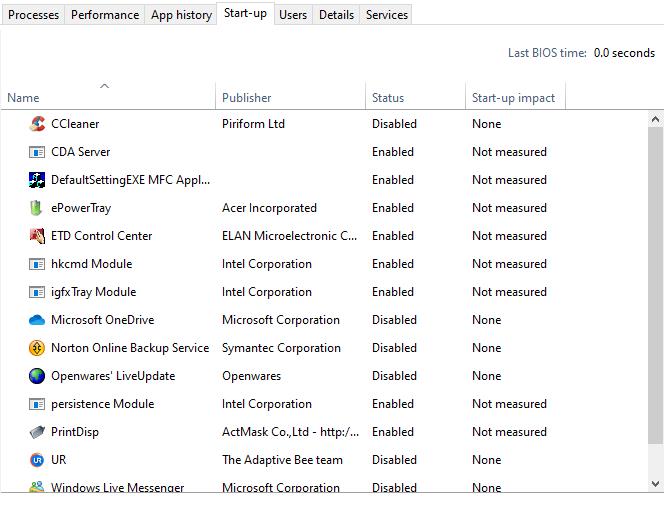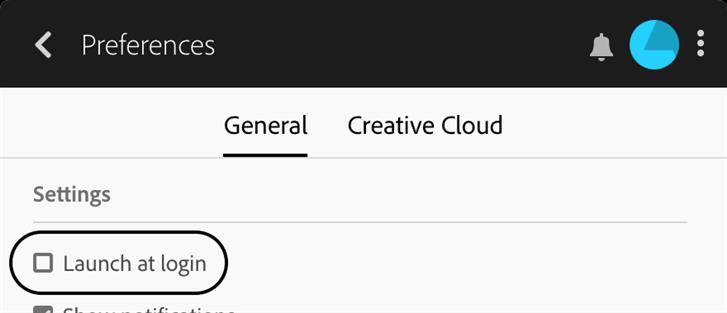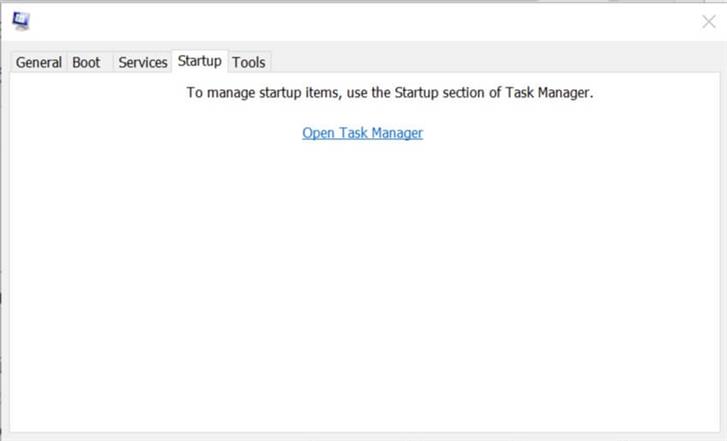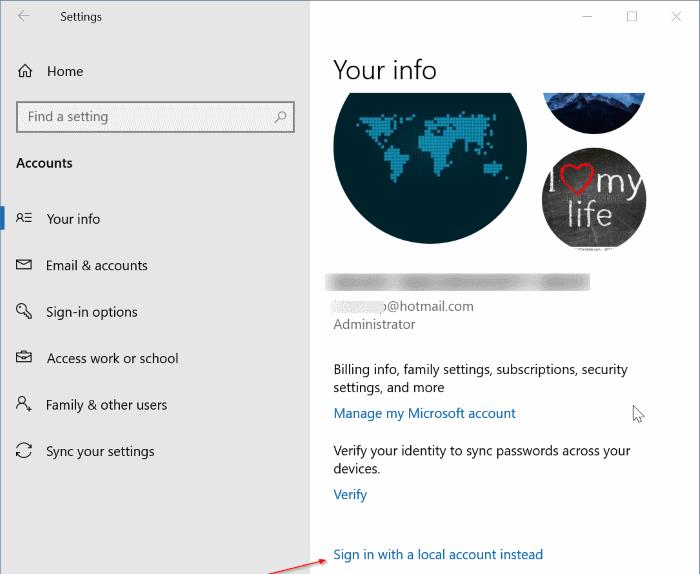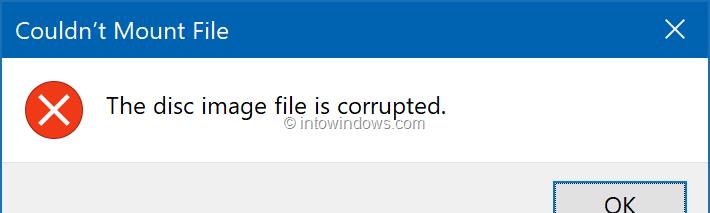Adobe Creative Cloud per impostazione predefinita viene eseguito all’avvio. Ciò lo rende conveniente per gli utenti di Adobe Creative Cloud che tendono a utilizzare frequentemente il servizio. Tuttavia, alcuni di loro preferiscono comunque eseguire tutti i programmi manualmente.
In questo articolo, abbiamo elencato un paio di modi per interrompere l’esecuzione di Adobe Creative Cloud all’avvio su PC Windows.
Come disabilitare l’avvio automatico di Adobe Creative Cloud?
1. Disabilitare da Task Manager
- Il modo più semplice per disabilitare Adobe Creative Cloud è disabilitare l’app dalla scheda di avvio di Task Manager. Ecco come farlo.
- Fare clic con il tasto destro sulla barra delle applicazioni e selezionare Task Manager.
- Apri il Avviare scheda. Vedrai un elenco di programmi di avvio.
- Individuare Adobe Creative Cloud.
- Fare clic con il tasto destro su Adobe Creative Cloud e seleziona Disattivare.
- Riavvia il computer per verificare eventuali miglioramenti.
Impossibile aprire Task Manager? Non preoccuparti, abbiamo la soluzione giusta per te.
2. Disabilita da Adobe Creative Cloud
- Se il processo inizia ancora dopo il riavvio, prova a disabilitare il servizio dalle impostazioni di Creative Cloud.
- Avvia l’app Adobe Creative Cloud dalla barra delle applicazioni.
- Assicurati di aver effettuato l’accesso all’app e di accettare il contratto di licenza.
- Clicca sul impostazioni pulsante nell’angolo in alto a destra.
- Vai a Preferenze e selezionare il Generale Tab.
- Clicca su Impostazioni.
- Deseleziona il “Avvia al login” opzione.
- Prova a riavviare il PC per verificare se il programma è disabilitato all’avvio.
3. Disabilitare dalla configurazione del sistema
- stampa Tasto Windows + R per aprire Esegui.
- genere msconfig e clicca ok. Questo aprirà la configurazione del sistema
- Clicca il Avviare scheda.
- Passare attraverso l’elenco dei servizi abilitati all’avvio al riavvio.
- Deseleziona Adobe Creative Cloud servizio.
- Clic Applicare e ok per salvare le modifiche.
- Clicca su Riavvia il computer. Ciò dovrebbe aiutarti a impedire l’avvio dell’app Creative Cloud all’avvio.